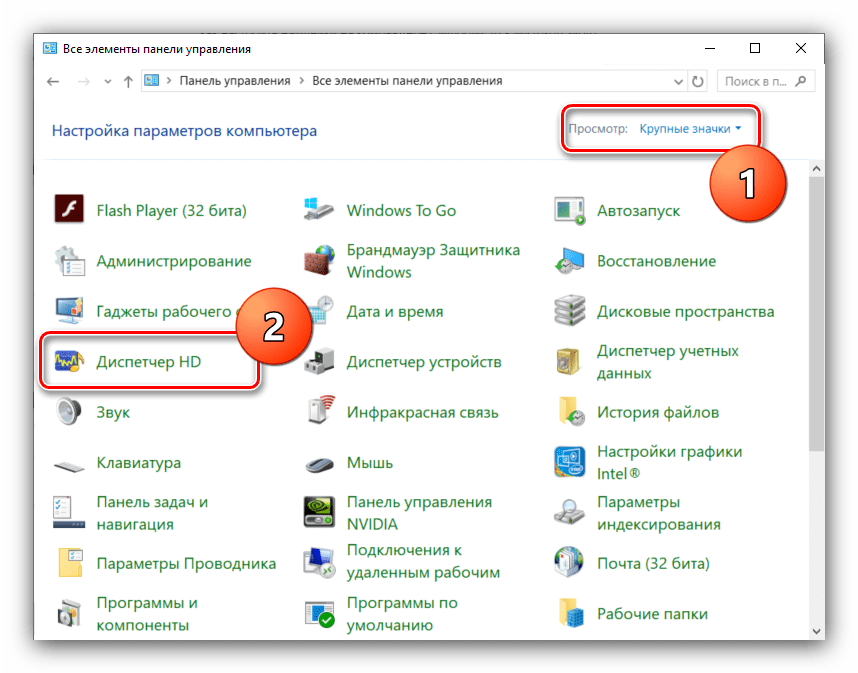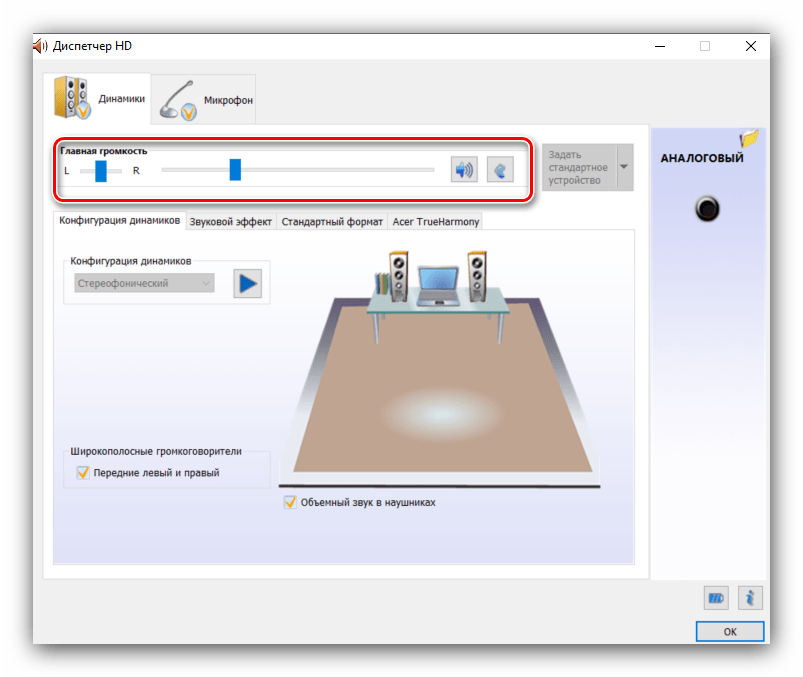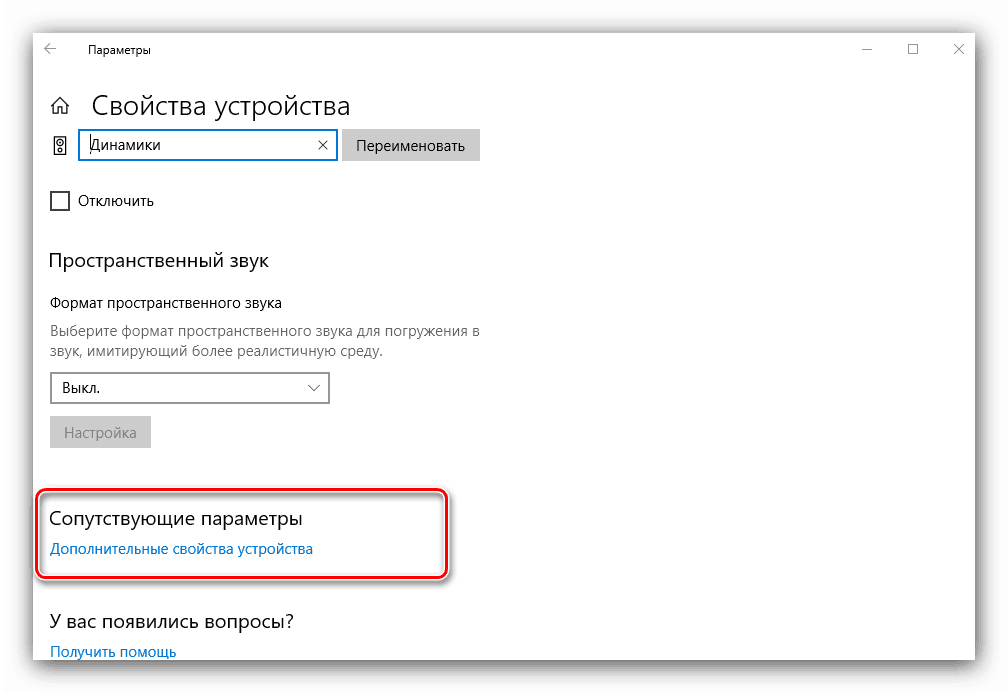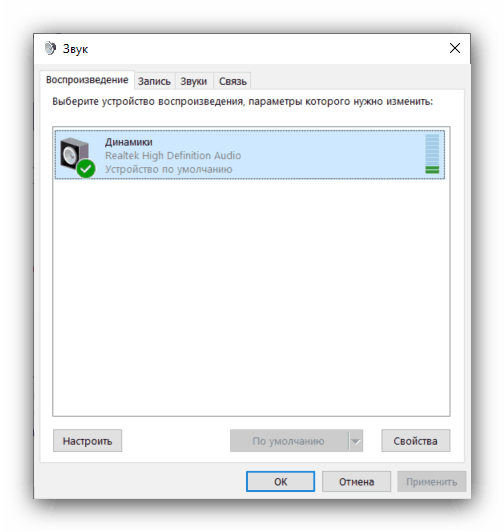Postavljanje slušalica na računalo sa sustavom Windows 10
Mnogi korisnici radije povezuju slušalice s računalom umjesto zvučnika, barem zbog praktičnosti ili praktičnosti. U nekim slučajevima, takvi korisnici ostaju nezadovoljni kvalitetom zvuka čak iu skupim modelima - najčešće se to događa ako je uređaj konfiguriran pogrešno ili uopće nije konfiguriran. Danas ćemo razgovarati o tome kako konfigurirati slušalice na računalima sa sustavom Windows 10. t
Sadržaj
Postupak podešavanja slušalica
U desetoj verziji sustava Windows, odvojena konfiguracija audio izlaznih uređaja obično nije potrebna, ali ova operacija vam omogućuje da maksimalno izvučete iz mogućnosti slušalica. To se može učiniti i putem upravljačkog sučelja zvučne kartice i sustava. Da vidimo kako se to radi.
Pogledajte i: Postavljanje slušalica na računalo sa sustavom Windows 7
Prva metoda: Upravljajte zvučnom karticom
Upravitelj kartica za izlaz zvuka u pravilu pruža više finog podešavanja nego uslužni program sustava. Mogućnosti ovog alata ovise o vrsti instalirane ploče. Kao primjer, koristimo popularno Realtek HD rješenje.
- Nazovite “Control Panel” (Upravljačka ploča) : otvorite “Search” (Pretraživanje) i počnite tipkati riječ panel u retku, a zatim kliknite lijevom tipkom miša na rezultat.
![Otvorite upravljačku ploču za postavljanje slušalica preko upravitelja kartica u sustavu Windows 10]()
Više detalja: Kako otvoriti "Control Panel" na Windows 10
- Prebacite prikaz "Control Panel" ikona u "Large" način, a zatim pronađite stavku pod nazivom "HD Manager" (također se može nazvati "Realtek HD Manager" ).
![Otvorite Upravitelj zvučne kartice za podešavanje slušalica u sustavu Windows 10]()
Pogledajte i: Preuzmite i instalirajte upravljačke programe za zvuk za Realtek
- Slušalice (kao i zvučnici) konfigurirane su na kartici Zvučnici , koja je prema zadanim postavkama otvorena. Glavni parametri podešavaju balans između lijevog i desnog zvučnika, kao i razinu glasnoće. Mali gumb s stiliziranim ljudskim ušima omogućuje vam postavljanje maksimalnog ograničenja glasnoće radi zaštite sluha.
![Postavke glasnoće i balansa slušalica putem upravitelja kartica u sustavu Windows 10]()
U desnom dijelu prozora nalazi se postavka konektora - na slici je prikazan trenutni za prijenosna računala s kombiniranim ulazom za slušalice i mikrofon. Klikom na gumb s ikonom mape pojavljuju se parametri hibridnog audio porta. - Sada idemo na određene postavke koje se nalaze na zasebnim karticama. U odjeljku "Konfiguracija zvučnika" nalazi se opcija "Surround Sound in Headphones" , koja omogućuje prilično uvjerljivo simuliranje zvuka kućnog kina. Istina, da biste dovršili učinak, trebat će vam slušalice punog formata zatvorenog tipa.
- Kartica "Zvučni efekt" sadrži postavke za efekte prisutnosti, a također vam omogućuje da koristite ekvalizator u obliku unaprijed namještenih postavki i promjenom frekvencije u ručnom načinu rada.
- Stavka „Standardni format“ korisna je za ljubitelje glazbe: u ovom odjeljku možete postaviti željenu brzinu uzorkovanja i dubinu bita reprodukcije. Najbolja kvaliteta dobiva se pri odabiru opcije "24 bit, 48000 Hz" , međutim, ne mogu se sve slušalice adekvatno reproducirati. Ako nakon instalacije ove opcije niste primijetili nikakva poboljšanja, ima smisla smanjiti kvalitetu da biste uštedjeli računalne resurse.
- Zadnja kartica specifična je za različite modele računala i prijenosnih računala i sadrži tehnologiju proizvođača uređaja.
- Postavke možete spremiti jednostavnim pritiskom na tipku "OK" . Imajte na umu da je za neke opcije možda potrebno ponovno pokretanje računala.
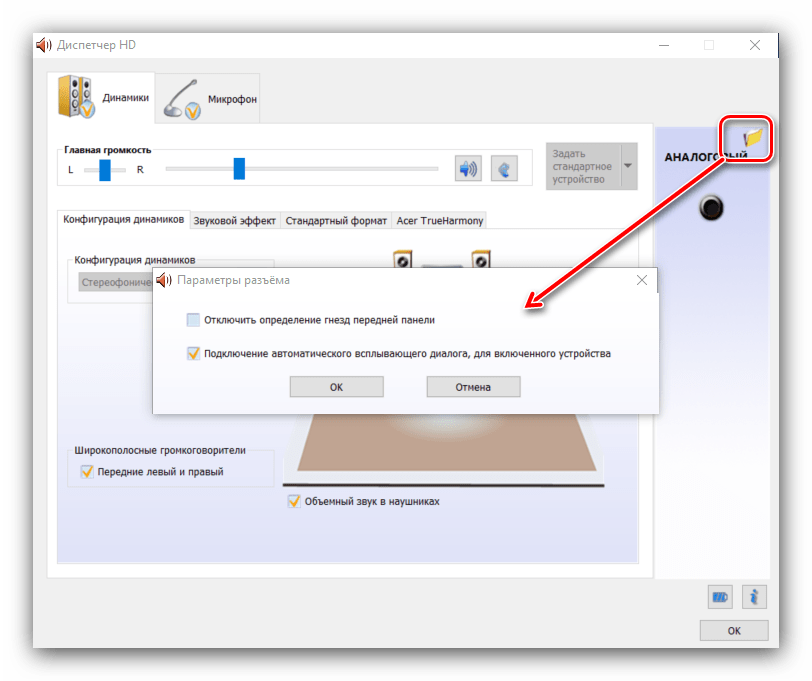


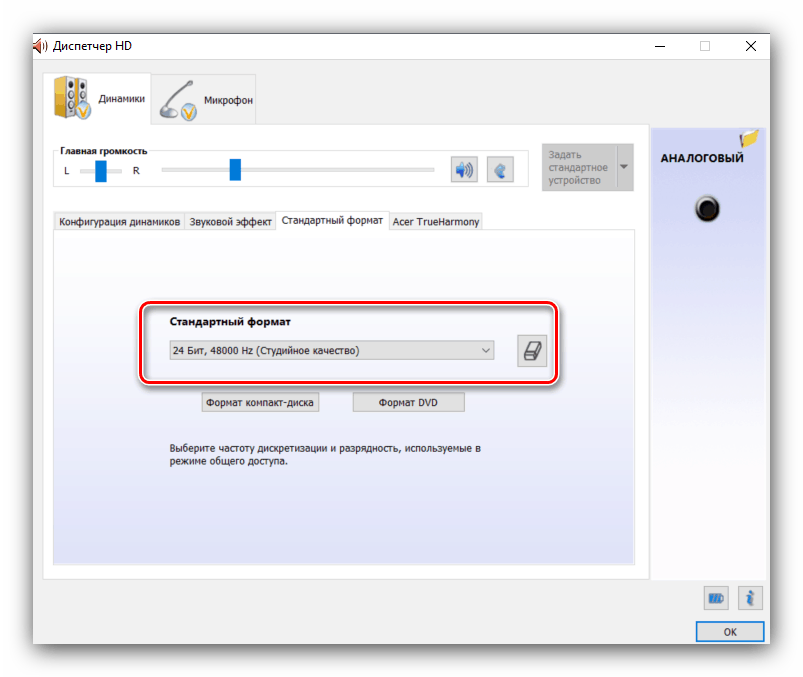
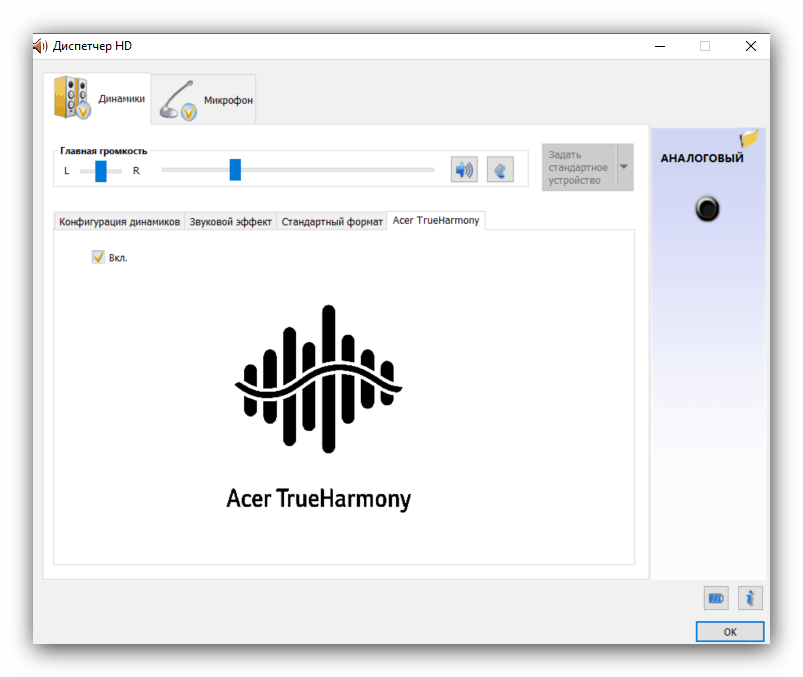
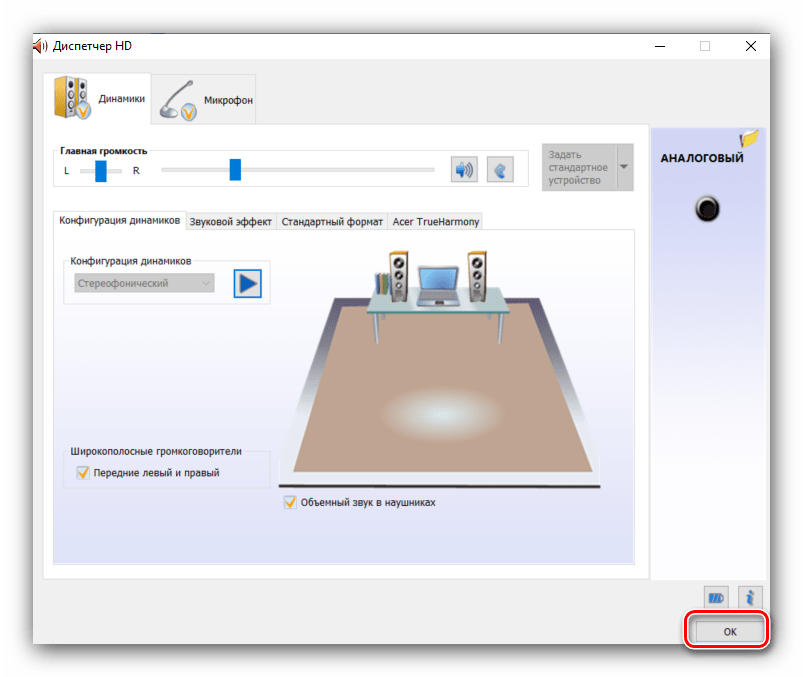
Odvojene zvučne kartice pružaju vlastiti softver, ali to se u osnovi ne razlikuje od upravitelja Realtek audio opreme.
Metoda 2: Uobičajeni objekti OS-a
Najjednostavnija konfiguracija zvučne opreme može se izvršiti pomoću uslužnog programa "Zvuk" , koji je prisutan u svim verzijama sustava Windows, te korištenjem odgovarajuće stavke u "Parametri" .
„Opcije”
- Najlakše je otvoriti "Parametre" pomoću kontekstnog izbornika "Start" - postavite pokazivač na gumb za pozivanje ovog elementa, kliknite desnom tipkom miša, a zatim kliknite lijevom tipkom miša na željenu stavku.
![Parametri poziva za postavljanje slušalica u sustavu Windows 10]()
Pogledajte i: Što učiniti ako se "Opcije" ne otvaraju u sustavu Windows 10
- U glavnom prozoru "Parametri" kliknite na opciju "System" .
- Zatim pomoću izbornika s lijeve strane idite na "Zvuk" .
- Na prvi pogled postoji nekoliko postavki. Najprije odaberite svoje slušalice s padajućeg popisa na vrhu, a zatim kliknite vezu "Svojstva uređaja" .
- Odabrani uređaj može se preimenovati ili onemogućiti označavanjem potvrdnog okvira s imenom ove opcije. Dostupan je i izbor prostornog zvučnog motora koji može poboljšati zvuk na skupim modelima.
- Najvažnija točka je u odjeljku "Povezani parametri" , link "Dodatna svojstva uređaja" - kliknite na njega.
![Dodatna svojstva uređaja za konfiguriranje slušalica u sustavu Windows 10]()
Otvorit će se zasebni prozor svojstava uređaja. Idite na karticu "Razine" - ovdje možete postaviti ukupnu glasnoću izlaznih slušalica. Gumb "Balance" omogućuje vam da zasebno podesite glasnoću za lijevi i desni kanal. - Sljedeća kartica, "Poboljšanja" ili "Poboljšanja" , izgleda drugačije za svaki model zvučne kartice. Na zvučnoj kartici Realtek postavke su sljedeće.
- Odjeljak "Napredno" sadrži frekvencijske i bitne parametre izlaznog zvuka koji nam je već poznat po prvoj metodi. Međutim, za razliku od RealTech Managera, ovdje možete slušati svaku opciju. Osim toga, preporučuje se onemogućiti sve opcije ekskluzivnog načina.
- Kartica "Prostorni zvuk" duplira istu opciju iz općeg alata "Parametri" . Nakon izvršenja svih željenih promjena, pomoću gumba "Apply" (Primijeni) i "OK" (U redu) spremite rezultate postupka postavljanja.

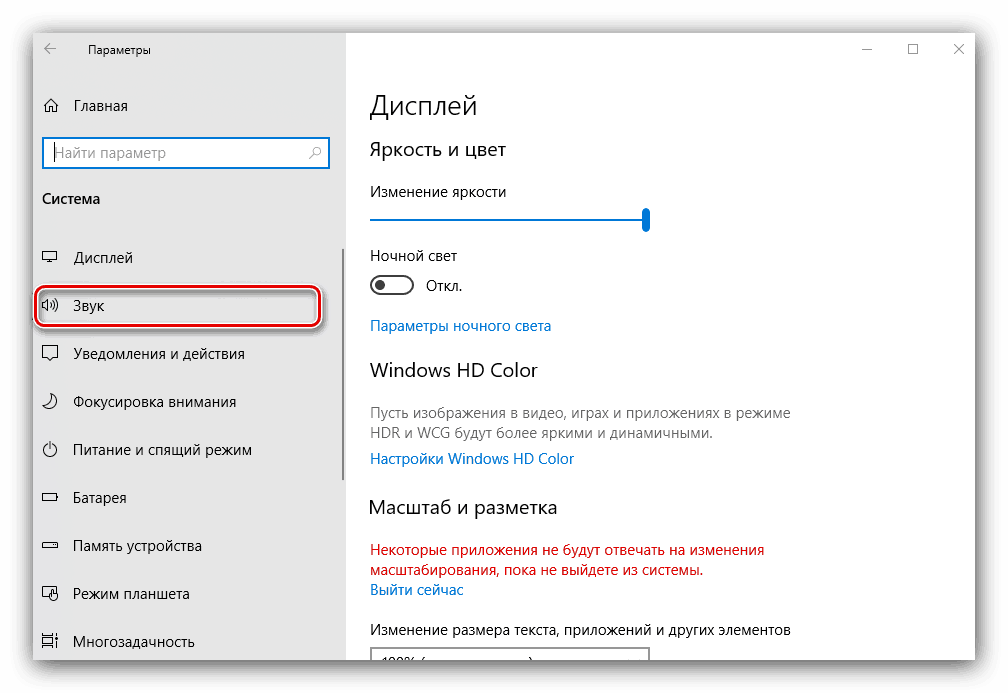
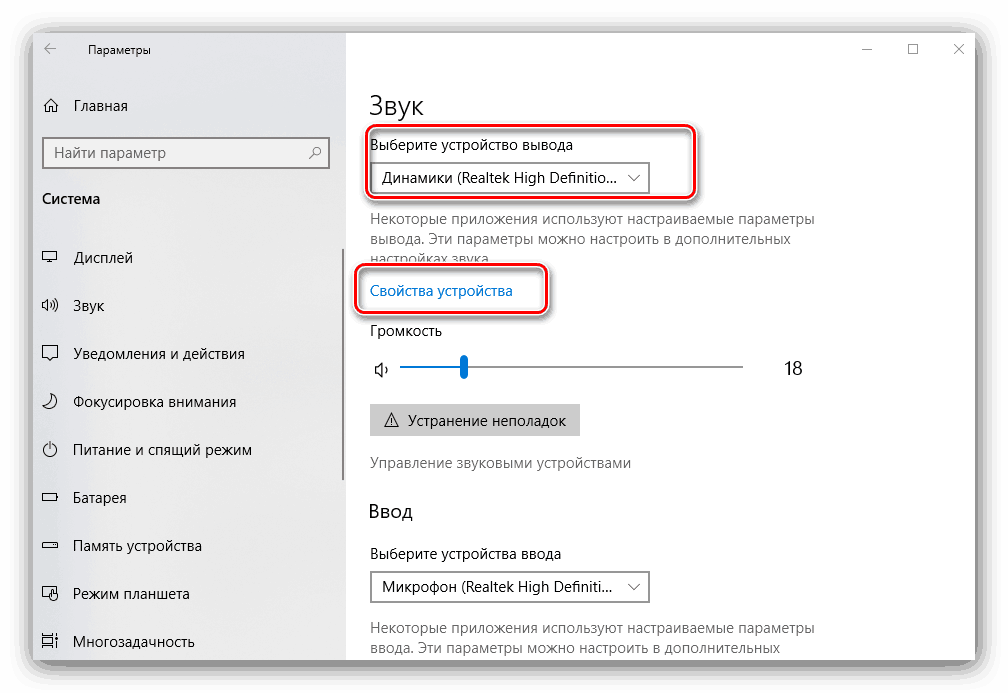
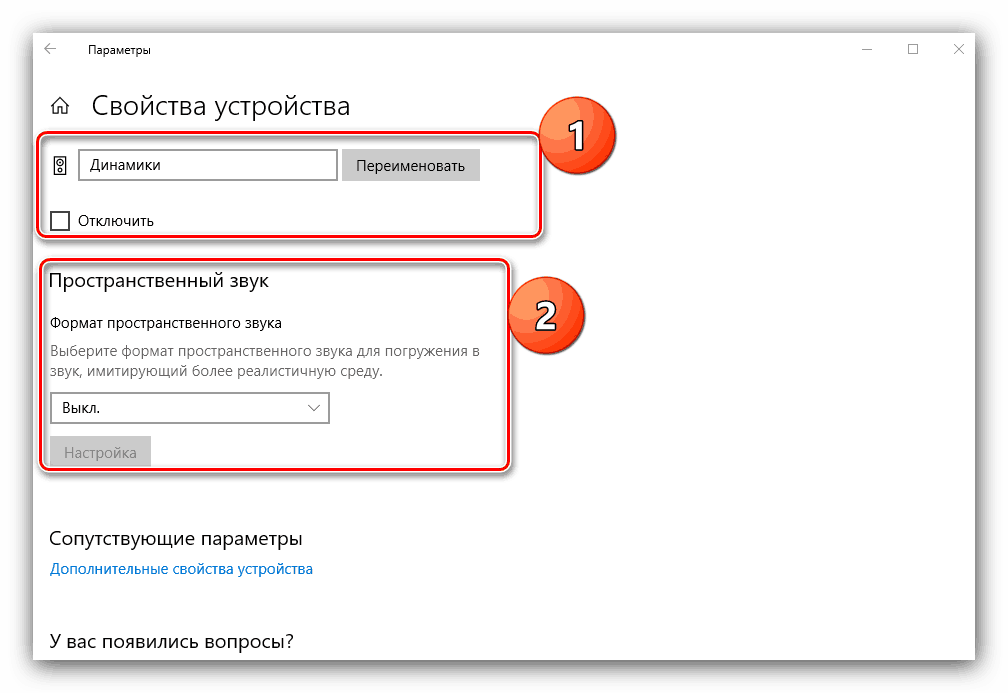


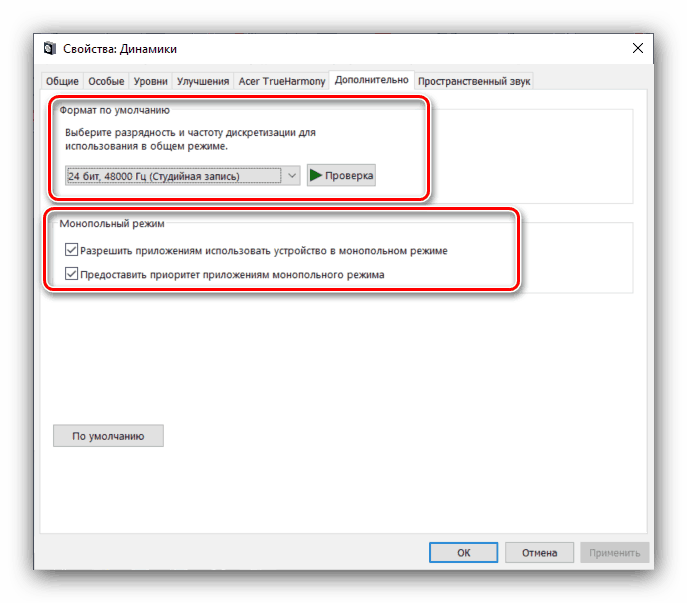
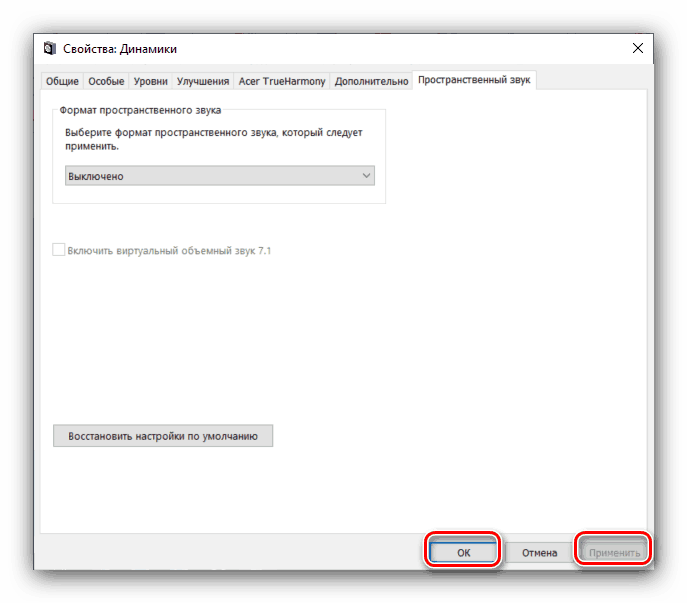
"Upravljačka ploča"
- Spojite slušalice na računalo i otvorite “Control Panel” (pogledajte prvu metodu), ali ovaj put pronađite stavku “Sound” i idite na nju.
- Na prvoj kartici pod nazivom "Reprodukcija" nalaze se svi dostupni audioizlazni uređaji. Povezane i prepoznate označene su, onemogućene su označene sivom bojom. Prijenosna računala dodatno prikazuju ugrađene zvučnike.
![Uređaji za prikazivanje slušalica u sustavu Windows 10]()
Provjerite jesu li slušalice instalirane kao zadani uređaj - odgovarajući naslov trebao bi biti prikazan pod njihovim imenom. Ako ga nema, pomaknite pokazivač na položaj s uređajem, pritisnite desnu tipku miša i odaberite opciju "Koristi prema zadanim postavkama" . - Da biste konfigurirali element, odaberite ga jednom pritiskom na lijevi gumb, a zatim koristite gumb "Svojstva" .
- Isti prozor s karticama pojavit će se kao kod pozivanja dodatnih svojstava uređaja iz aplikacije Parametri .
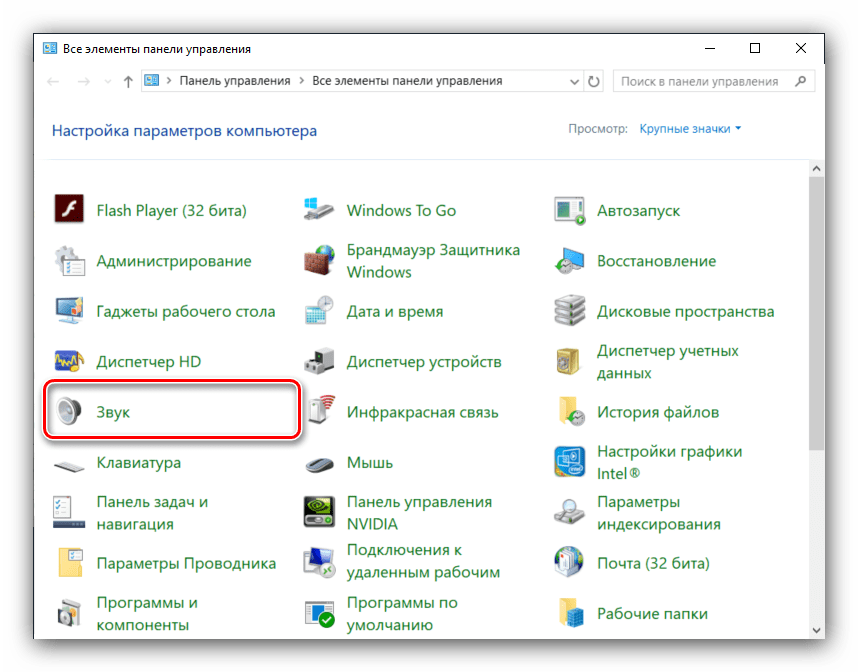
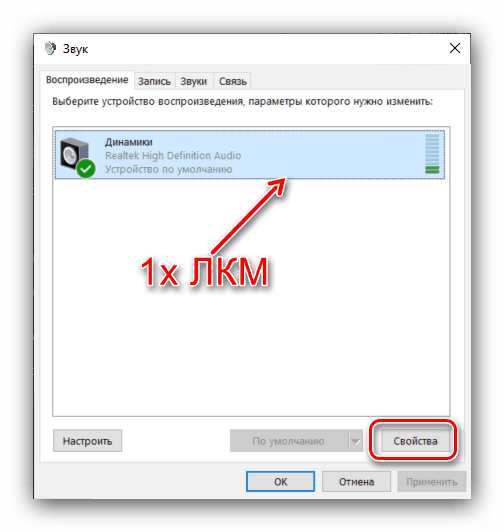
zaključak
Pregledali smo metode postavljanja slušalica na računala s operacijskim sustavom Windows 10. Ukratko, napominjemo da neke aplikacije trećih strana (osobito glazbeni playeri) sadrže postavke slušalica koje su neovisne o sustavima.